Win10网页视频无法播放提示“点击即可启用adobe flash player”咋办?最近有Win10用户反馈,在使用Edge或谷歌浏览器播放视频的时候,页面总会提示“点击即可启用adobe flash player ”,每次都要点击启用flash之后才能观看视频,用户觉得很麻烦,那么要如何解决这个问题呢?下面我们一起来看看。
具体如下:
解决方法:Edge浏览器
1、打开Edge浏览器,点击右上角的【...】设置及更多 ,在弹出的菜单中点击【设置】按钮。

2、在设置界面拉到下面,点击【查看高级设置】。
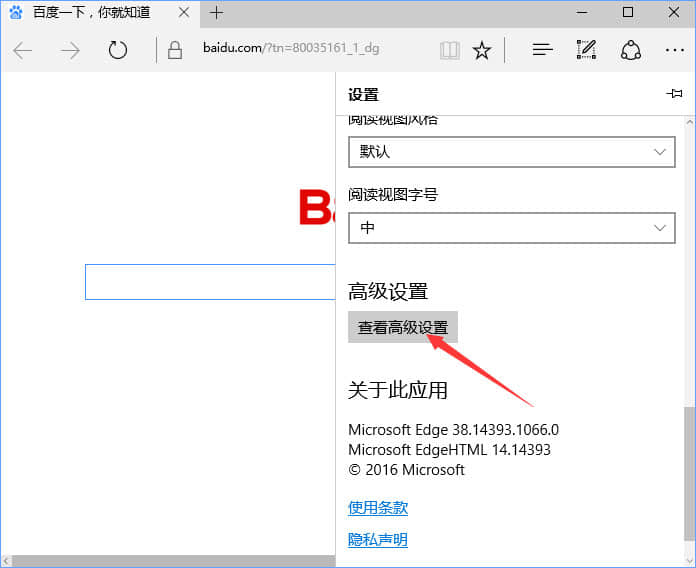
3、在打开的高级设置界面将【使用Adobe Flash Player】的开关关闭即可,关闭后如下图所示。
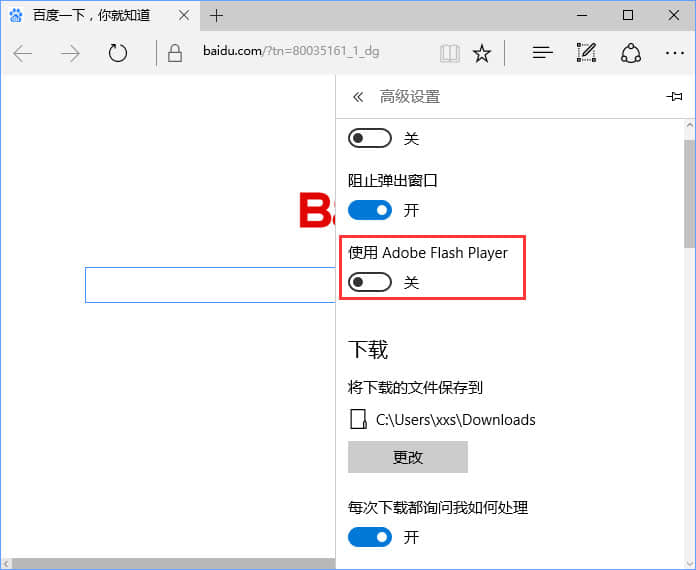
解决方法:谷歌浏览器
1、在地址栏中输入“chrome://settings/”进入设置页,点击设置页最下方“显示高级设置...”。
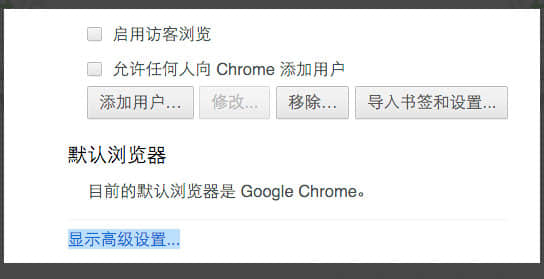
2、点击隐私设置下的“内容设置”按钮开启内容设置页,向下滚动并找到‘插件’设置,选中“让我自行选择何时运行插件内容”。
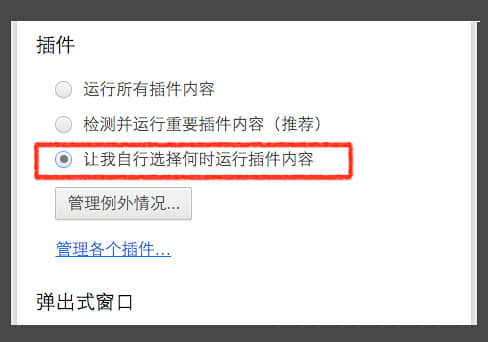
3、接着点击“管理例外情况”按钮,在主机名处添加你想要启用Flash的视频网站地址,并将行为设置为允许即可,最后点击完成保存。
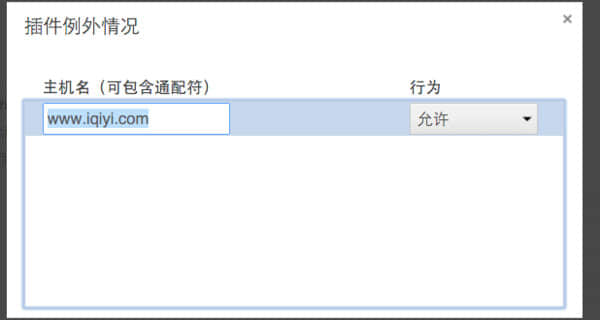
4、被添加到例外的网站Flash播放一切正常。
5、而其他的所有网站默认都不会自动加载Flash,需要你手动点击才能启用插件。
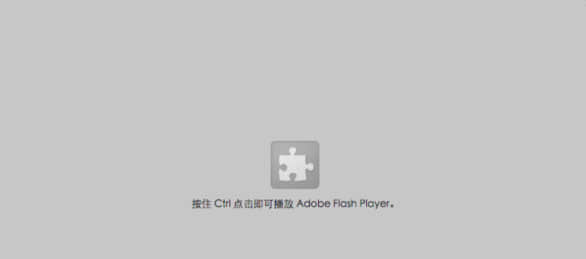
以上便是Win10网页视频无法播放提示“点击即可启用adobe flash player”的解决办法,由于该问题主要发生在Edge和谷歌浏览器中,所以给大家介绍这两款浏览器的解决步骤。
相关阅读 >>
win10系统无法启动windows audio服务怎么办?
win10系统如何建立不可删除的autorun.inf免疫文件夹?
更多相关阅读请进入《win10》频道 >>




